
L'App Store è scomparso dall'iPhone? 4 soluzioni da risolvere

"L'icona del mio App Store non è presente dopo aver aggiornato il software all'ultima iOS 11 sul mio iPhone 7! Ma ricordo che non ho cancellato l'App Store dal mio iPhone. Ora non ho idea di come aggiornare le app o scaricare applicazioni sul mio telefono. Cosa dovrei fare? Come risolvere il problema dell'App Store scomparso dall'iPhone? Qualche suggerimento? Grazie in anticipo!"

Hai il problema simile che l'icona del tuo App Store scompare dal tuo iPhone? In realtà, è un problema molto piccolo e puoi facilmente recuperarlo. Inoltre, non hai eliminato l'App Store dal tuo dispositivo, il motivo più probabile è che l'hai appena nascosto dal tuo dispositivo perché hai disabilitato la restrizione di accesso per l'App Store sul tuo iPhone o iPad. Ora risolviamo insieme il problema dell'App Store scomparso su iPhone passo dopo passo.
Parte 1. Ricontrolla se l'App Store è stato spostato
Parte 2. Forza il riavvio dell'iPhone per risolvere il problema della scomparsa dell'App Store
Parte 3. Attiva le restrizioni per l'App Store su iPhone
Parte 4. Ripristina iPhone per rimuovere il passcode delle restrizioni per l'App Store
Prima di andare oltre, è necessario assicurarsi che l'icona dell'App Store sia davvero scomparsa o meno. A volte potresti aver spostato l'icona dell'App Store in un'altra cartella dell'app nella schermata Home, rendendo più difficile per i tuoi bambini piccoli accedere a più giochi o applicazioni.
Oppure puoi anche utilizzare la ricerca Spotlight sul tuo iPhone per scoprire l'app App Store con le seguenti istruzioni:
- Su iPhone con iOS 8 o iOS 9: scorri verso il basso dal centro della schermata Home. Qui tieni presente che questo funziona solo quando sei nella schermata Home e non funziona se sei in una cartella o in un'app.
- Su iPhone con iOS 10 o iOS 11: scorri verso destra dalla schermata Home, accedi all'App Store per cercarlo e Siri ti offrirà suggerimenti.
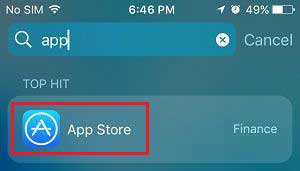
In generale, se il tuo dispositivo iOS riscontra qualche piccolo problema con il software, puoi anche provare a ripararlo forzando il riavvio. Allo stesso modo, quando il tuo App Store manca senza motivo, puoi provare a riavviare il tuo iPhone con le seguenti istruzioni.
- Per iPhone 6s/6s Plus/6 Plus/6/5s o generazioni precedenti: tieni premuti contemporaneamente i pulsanti "Home + Power" per almeno 10 secondi. Quando vedi apparire il logo Apple sullo schermo, potresti rilasciare i due pulsanti insieme e il tuo dispositivo verrà riavviato automaticamente.
- Per iPhone X/8 Plus/8/7/7 Plus: premi a lungo i pulsanti "Volume giù + Standby/Riattiva" contemporaneamente per alcuni secondi, quindi rilasciali quando il logo Apple viene visualizzato sullo schermo. E il tuo iPhone verrà riavviato.
Dopo aver riavviato il tuo iPhone, potresti andare alla schermata Home per verificare se l'icona dell'App Store torna o meno. In caso contrario, continua a leggere.

Potrebbe piacerti: Come recuperare i dati persi da iPhone
"Restrizioni" è una funzione su iPhone per bloccare alcune applicazioni o funzionalità specifiche per il tuo dispositivo, come Safari, Fotocamera, Siri e Dettatura, AirDrop, CarPlay, iTunes Store, Podcast, iBooks Store, Installazione di app, Eliminazione di app e così via. Se hai disattivato "Restrizioni" per "Installazione di app", l'icona dell'app App Store non sarà in grado di essere visualizzata sullo schermo del tuo iPhone e sarà nascosta.
Quindi, per sbarazzarti di questo problema, puoi andare a verificare se hai disabilitato la funzione "Restrizioni" per l'App Store sul tuo iPhone, in caso affermativo, attivala. Puoi seguire le istruzioni come di seguito.
Passaggio 1. Sblocca il tuo iPhone e avvia l'app Impostazioni.
Passaggio 2. Nella pagina Impostazioni, tocca l'opzione "Generale" > "Restrizioni" e ti verrà chiesto di inserire il passcode Restrizioni che hai impostato per abilitare le Restrizioni. Potrebbe essere diversa dalla password che hai usato per sbloccare il tuo iPhone.
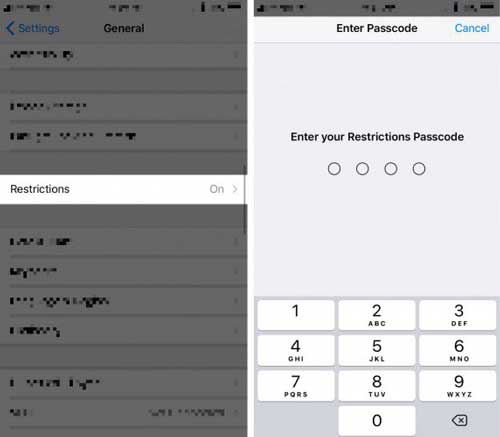
Nota: se sfortunatamente non conosci il passcode delle restrizioni, l'unico modo per disabilitare la password e riattivare l'App Store è ripristinare il tuo iPhone alle impostazioni di fabbrica. Passa alla parte successiva se devi ripristinare il tuo iPhone o iPad.
Passaggio 3. Ora, quando sei nella pagina Restrizioni, puoi visualizzare in anteprima tutte le app/funzionalità disponibili qui e verificare che siano disattivate o attivate. Se non riesci a trovare "App Store" sul tuo iPhone o pensavi di aver eliminato l'App Store dal tuo dispositivo, puoi verificare se hai disattivato la funzione "Installazione di app" su Restrizioni, che ti impedirà di scaricare app dall'App Store.
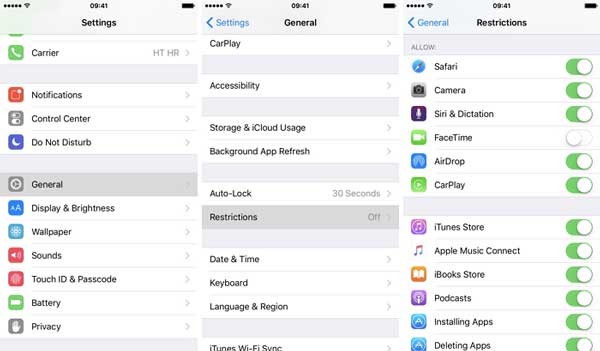
Vedi anche: Come risolvere iPhone AirDrop che non funziona
Se non riesci a ricordare la password delle restrizioni sul tuo iPhone, puoi ripristinare le impostazioni di fabbrica predefinite dell'iPhone, che rimuoveranno il passcode che hai impostato per le restrizioni sul tuo iPhone, ma cancelleranno anche tutti i tuoi file personali come contatti, foto, video e così via e anche le impostazioni delle preferenze dell'utente sul tuo iPhone.
Quindi, prima del processo, esegui il backup dei dati del tuo iPhone in caso di perdita di dati imprevista. Puoi ripristinare l'iPhone con iTunes o direttamente nelle impostazioni dell'iPhone. Questa parte ti mostrerà come eseguire il ripristino delle impostazioni di fabbrica per rimuovere la password delle restrizioni direttamente nelle impostazioni dell'iPhone.
Passaggio 1. Avvia l'app Impostazioni su iPhone e vai alla pagina "Generale".
Passaggio 2. Nella pagina Generale, tocca "Ripristina" > "Cancella tutto il contenuto e le impostazioni".
Passaggio 3. Quindi inserisci la tua password che viene utilizzata per sbloccare il tuo iPhone e tocca l'opzione "Cancella iPhone" per confermare. Quindi la password delle restrizioni verrà eliminata e il tuo iPhone verrà riavviato automaticamente.
Passaggio 4. In realtà, dopo aver ripristinato l'iPhone alle impostazioni di fabbrica predefinite, molti dispositivi potrebbero aver risolto il problema dell'icona dell'App Store scomparsa su iPhone.
Se il tuo iPhone non riesce ancora a trovare l'App Store dalla schermata Home, puoi recuperare il tuo App Store andando su Impostazioni per attivare la funzione "Installazione di app" nella pagina Restrizioni con la guida per l'utente nella Parte 3.

Passaggio 5. Ora, poiché il tuo iPhone non ha i tuoi file personali, puoi ripristinare i dati su iPhone dai file di backup (backup iTunes/iCloud) per recuperare contatti, messaggi, foto, video e molti altri.
Nota: se continui a perdere i tuoi dati dopo il ripristino delle impostazioni di fabbrica, puoi anche fare riferimento alla guida per l'utente: Come recuperare i dati persi dell'iPhone dopo il ripristino delle impostazioni di fabbrica
Articoli Correlati:
Come risolvere la scomparsa delle e-mail da iPhone
L'icona delle note di iPhone è mancante, come risolverla?
Come riparare la schermata bianca della morte dell'iPhone senza perdere dati